安装好gitlab后要做一些基本的创建
- 创建顺序:先创建组------再创建项目------最后创建用户
- 项目、组、用户的关系:把创建的用户和项目加入组中,只有同一组的用户才能操作该组的项目。

一、创建群组
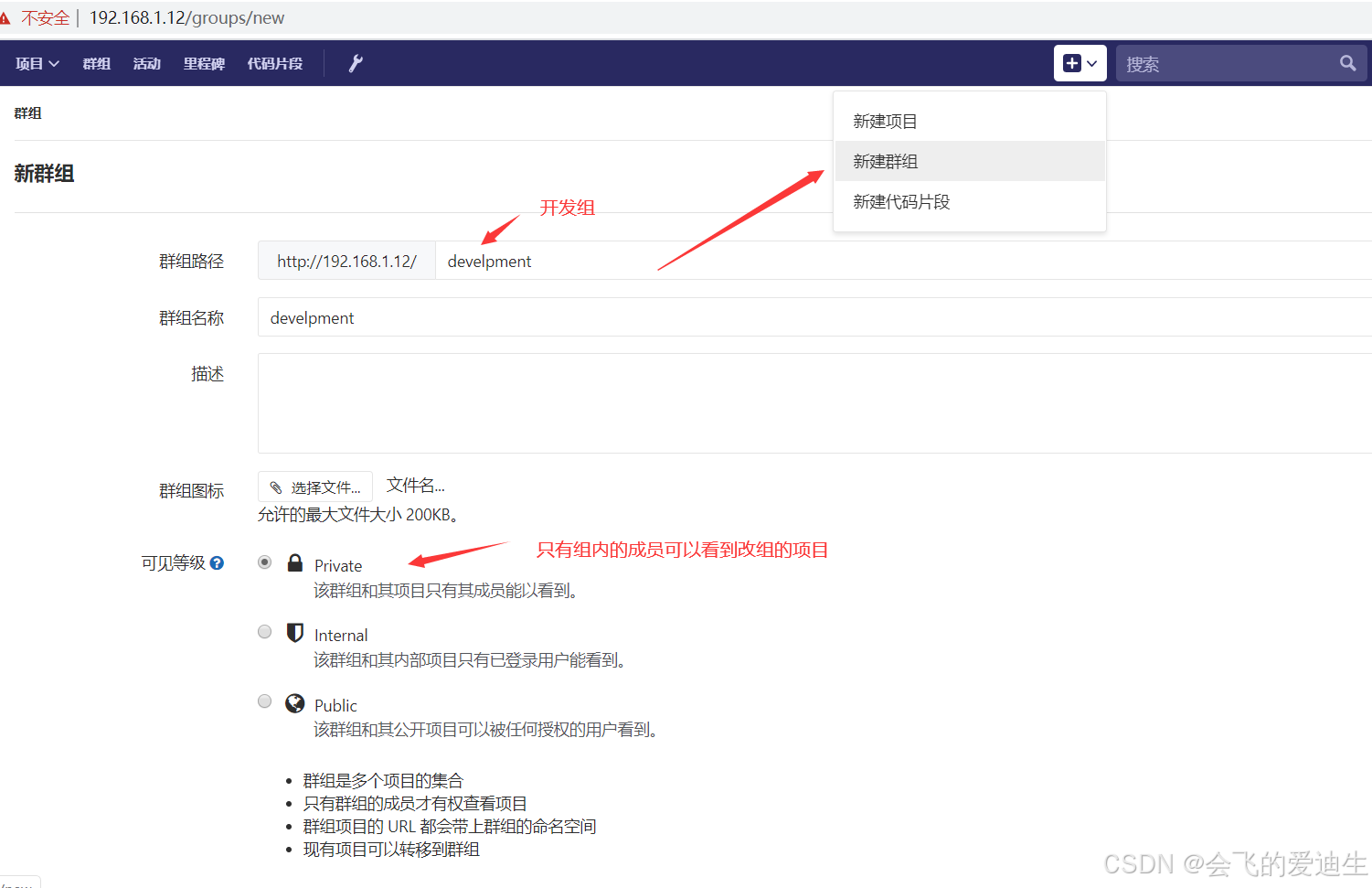
点击设置就可以看到刚才创建的组

二、创建项目,并把项目加入组中

(1) 配置ssh秘钥:用于你的电脑/服务器与gitlab进行安全连接(此时是root用户)

(2)先用root测试一下拉取版本库,和测试拉代码和上传代码
# mkdir mygit_data # 创建一个本地目录,并在目录中创建一些文件
# cd mygit_data/
# touch aa
# touch bb
# touch cc
git init # 将这个目录下的文件变成git仓库
git remote add origin git@192.168.1.12:develpment/myproject-test.git #关联远程仓库
touch test.txt
git add .
git commit -m "new"
git push -u origin master三、创建普通用户并加入到群组
(1)可以禁止用户注册

(2)为开发创建账户,其他保持默认即可


(3) 创建用户成功,并点击【编辑】为用户创建密码并保存(密码必须是8位)

(4) 最后我们可以看到创建的[仓库] [用户] [群组]

(5) 点击【develpment】将新创建的dev用户加入到develpment群组,才能让该用户去管理群组中的项目

(6)可以看到群组中已经加入了dev用户

(7) 开启master分支保护
gitlab开启分支保护
四、使用新用户登录gitlab
(1) 登录gitlab并重新设置密码


(2) 配置ssh秘钥,才能拉取代码

(3) 开另一台linux服务器当做开发服务器,并执行 ssh-keygen -t rsa 获取ssh-key
# ssh-keygen -t rsa # 一路回车
[root@localhost /]# cat /root/.ssh/id_rsa.pub
ssh-rsa AAAAB3NzaC1yc2EAAAADAQABAAABAQDWqAYmPfWpw3I0GWqaIsUWJYPtn7VywwaQaM2YX31LCaODCP+cSBQDw2/IqblbifelQTIOTcKaDVsL9i5B1+2qdmLhasgYPXilxnIsRLOQGDU3OUBLq2FUJQvPwNoALb+s3yMxylkgsKUXZGsQwVPO9WZhePf/J+uXSVhQhqcDzV9RRh4jwwmhaztU+taFPlhcj5rUPuLzasvLQFMyjJR1qyXhyzsNJGVp5zFoPO1PHsCSJ1fKfTqsOZnpPOaDwCU3AK5oGcZmi+jawEl9uR8vlXJ0u1rbAcpKY702hXxTuRbAe5PcarSlVgtih07sQoDFUczY2Rc2DW8VX9p6Etx/ root@localhost.localdomain(4) 将开发机的ssh-key绑定到gitlab上

(5) 开发将远程仓库拉到本地基本操作
(1) 创建本地账户
# git config --global user.name "dev" # 创建本地账户
# git config --global user.email dev@qq.com
(1) git pull 把仓库拉下来
# git clone git@192.168.1.12:develpment/myproject-test.git
# cd myproject-test/
# git pull origin master # 同步一次代码
(2) git push 把代码传上去
# cd myproject-test/
# touch dev.txt # 开发创建一个新的文件并提交到远程仓库主分支
# git add .
# git commit -m "new file dev.txt"
# git push -u origin master五、创建本地git仓库的2种操作
设置全局配置(Git global setup )
git config --global user.name "Administrator"
git config --global user.email "admin@example.com"创建一个全新的git仓库 (Create a new repository )
git clone http://gitlab.example.com/dev/my-project1.git # 把代码拉下来
cd my-project1 # 进入本地git仓库
touch README.md # 创建文件
git add README.md # 添加文件到暂存区
git commit -m "add README" # 提交代码到暂存区
git push -u origin master # 上传代码到gitlib仓库把现有目录初始化成git仓库 (Existing folder)
cd existing_folder # 进入目录
git init # 将该目录初始化成git仓库
git remote add origin http://gitlab.example.com/dev/my-project1.git # 将本地仓库与远程仓库关联起来
git pull origin master # 把远程仓库代码拉下来
touch README1.md # 创建文件
git add . # 添加文件到暂存区并提交代码
git commit -m "add new file"
git push -u origin master关于分支
(1) 查看当前所在分支为master
# git status # 或 git branch
On branch master
(2) 把其他分支都拉下来
# git fetch
# git branch -a # 查看所有分支
(3) 切换到dev分支
# git checkout devgitlab安装目录介绍

六,普通用户创建dev-wenqiang分支并请求合并到主分支
(1) 普通用户创建分支

(2) 普通用户拉去代码并添加文件到dev-wenqiang分支
# git clone http://192.168.1.104/OP/OpProject.git
# cd OpProject/
# git ftech
# git checkout dev-wenqiang
# touch index-dev5.html
# git add .
# git commit -m "ss"
# git push origin dev-wenqiang # 输入普通用户登陆gitlab的用户名和密码(3) 普通用户创建新的合并分支请求

请求dev-wenqiang合并到master

填写此次增加了哪些功能的描述信息

(4) 管理员处理普通用户的分支合并请求

管理员同意合并就可以了

查看master主分支已经合并成功
